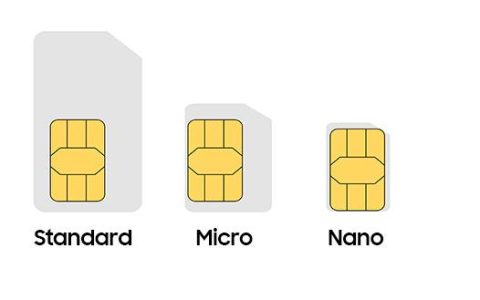如果您的安卓手机或平板电脑出现问题,或者您要出售设备或将其送去维修,您可能需要将其恢复出厂设置。您可以在下面找到三种不同的恢复出厂设置Android手机的方法。
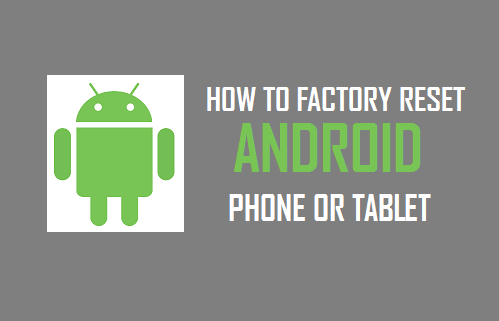
恢复出厂设置安卓手机
当您将 Android 手机或平板电脑恢复出厂设置时,其所有数据和设置将被完全清除,并恢复到首次购买设备时的原始出厂默认状态。
当 Android 手机或平板电脑在成功恢复出厂设置后重新启动时,您会发现它从设置屏幕开始,提示您设置您的设备。
如上所述,大多数用户将 Android 手机或平板电脑恢复出厂设置以解决问题并完全擦除其所有数据,然后再出售设备或将其赠送给他人。
在继续执行出厂重置 Android 手机或平板电脑的步骤之前,您可能需要将其数据备份到 Google。
1.恢复出厂设置三星安卓手机
如果您有三星 Galaxy 手机,重置选项位于“常规管理”设置屏幕上。
转到“设置” > “常规管理” > 选择“重置”选项。
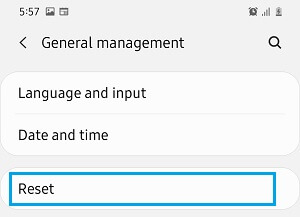
在重置屏幕上,选择出厂数据重置选项。
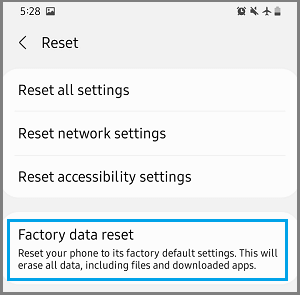
在下一个屏幕上,您将看到将从您的设备中删除的所有数据的完整列表。如果您对此表示满意,请向下滚动并点击“重置”按钮。
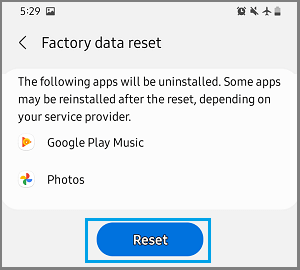
耐心等待恢复出厂设置过程完成,之后您会发现您的手机开始显示设置屏幕。
2.出厂重置库存Android手机使用设置
在现有的 Android 手机上,通常可以从“帐户和备份”屏幕访问重置选项。
打开设置>向下滚动并点击备份和重置选项。
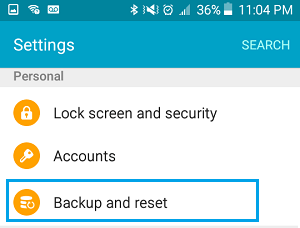
在下一个屏幕上,选择出厂数据重置选项。
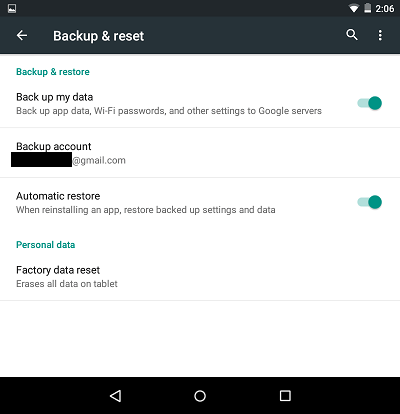
当您选择出厂数据重置选项时,您将被带到下一个屏幕,警告您当您继续执行后续步骤时,设备上的数据将被删除。
选择“重置”选项以确认 > 出现提示时,输入您的锁定屏幕密码> 在下一个屏幕上,点击“清除所有内容”按钮。
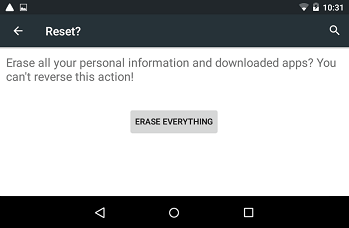
这将在您的 Android 手机上启动恢复出厂设置的过程。
3. 远程恢复安卓手机出厂设置
如果您放错了地方或丢失了您的 Android 手机,您可以通过在您丢失的 Android 设备上远程执行出厂重置来完全擦除丢失设备中的所有数据。
使用计算机、平板电脑或其他智能手机访问 Google 的“查找我的设备”网站并使用链接到您的 Android 手机或平板电脑的Gmail 帐户和密码登录。
登录后,等待 Android 设备管理器跟踪您的 Android 设备的位置并选择擦除设备选项。
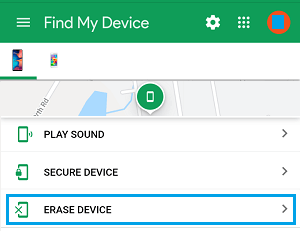
在下一个屏幕上,单击“擦除设备”按钮以在您的 Android 手机或平板电脑上启动恢复出厂设置过程。
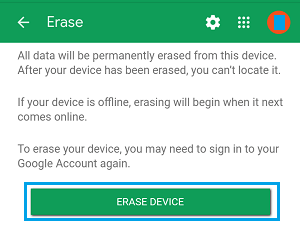
注意:如果您的设备处于离线状态,则不会立即执行恢复出厂设置,只有在您的设备连接到互联网后才会执行。